Máy in là thiết bị thiết yếu trong nhiều văn phòng và gia đình, và sự cố máy in HP LaserJet Pro M402dn không in được có thể gây gián đoạn đáng kể công việc của bạn. Mẫu máy in HP LaserJet Pro M402dn là một thiết bị phổ biến, nổi tiếng với tốc độ và hiệu quả, nhưng đôi khi vẫn gặp phải các vấn đề kỹ thuật hoặc cấu hình khiến máy không thể thực hiện lệnh in. Việc xác định nguyên nhân chính xác là bước đầu tiên và quan trọng nhất để đưa ra giải pháp phù hợp, giúp bạn nhanh chóng khắc phục sự cố và đưa máy in trở lại hoạt động bình thường. Bài viết này sẽ đi sâu vào các nguyên nhân phổ biến và cung cấp hướng dẫn chi tiết các bước khắc phục lỗi không in được trên dòng máy này.
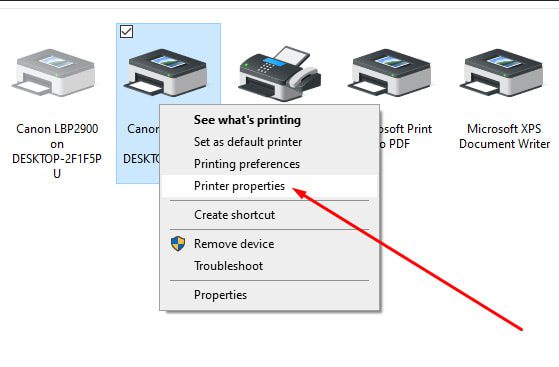
Tìm hiểu nguyên nhân máy in HP LaserJet Pro M402dn không in
Khi máy in HP LaserJet Pro M402dn gặp phải tình trạng không in được, có nhiều nguyên nhân tiềm ẩn có thể xảy ra. Các sự cố này có thể đến từ bản thân máy in, kết nối giữa máy tính và máy in, phần mềm điều khiển (driver), hoặc thậm chí là do cài đặt trên máy tính của bạn. Việc hiểu rõ các nguồn gốc gây lỗi sẽ giúp bạn thu hẹp phạm vi kiểm tra và áp dụng đúng phương pháp sửa chữa, tiết kiệm thời gian và công sức.
Một trong những nguyên nhân thường gặp nhất là các vấn đề kết nối. Máy in có thể không được kết nối đúng cách với máy tính qua cáp USB, hoặc gặp sự cố với mạng Wi-Fi hay Ethernet nếu là máy in mạng. Đôi khi, sự cố đơn giản chỉ là cáp bị lỏng, hỏng, hoặc máy in không nhận được địa chỉ IP hợp lệ trong mạng.
Nguyên nhân khác có thể liên quan đến phần mềm. Driver máy in lỗi thời, bị hỏng hoặc không tương thích với hệ điều hành hiện tại của bạn là lý do phổ biến khiến máy tính không thể gửi lệnh in hoặc máy in không hiểu lệnh đó. Hàng đợi in (print queue) bị kẹt với các tài liệu lỗi cũng có thể ngăn không cho máy in xử lý các lệnh mới.
Các vấn đề về cấu hình máy in cũng cần được xem xét. Máy in có thể đang ở trạng thái ngoại tuyến (offline), tạm dừng (paused), hoặc có cài đặt cấu hình mạng không chính xác. Đôi khi, lỗi đơn giản chỉ là máy in hết giấy, hết mực/toner, hoặc có vật cản bên trong khay giấy hoặc đường đi của giấy. Sự cố phần cứng bên trong máy in, mặc dù ít gặp hơn đối với các vấn đề không in được đột ngột, nhưng cũng có thể là nguyên nhân gây ra sự cố.
Hiểu rõ các khả năng này sẽ là nền tảng để chúng ta tiến hành các bước kiểm tra và khắc phục chi tiết ở các phần tiếp theo.

Các bước kiểm tra ban đầu khi máy in HP LaserJet Pro M402dn không in được
Trước khi đi sâu vào các giải pháp phức tạp hơn, hãy bắt đầu bằng việc kiểm tra các yếu tố cơ bản nhất. Những vấn đề đơn giản nhưng thường bị bỏ qua này lại là nguyên nhân chính gây ra lỗi máy in HP LaserJet Pro M402dn không in được trong nhiều trường hợp. Thực hiện các bước kiểm tra ban đầu này giúp loại trừ những khả năng dễ dàng và nhanh chóng.
Đầu tiên, hãy đảm bảo máy in được cấp nguồn và đã bật. Kiểm tra đèn báo nguồn trên máy in xem có sáng không. Đảm bảo cáp nguồn được cắm chặt vào máy in và ổ cắm điện. Nhiều trường hợp người dùng quên bật máy in hoặc máy in bị ngắt nguồn đột ngột do lỏng cáp.
Tiếp theo, kiểm tra tình trạng giấy và mực/toner. Mở khay giấy và kiểm tra xem còn giấy không, giấy có bị kẹt, nhăn hay đặt sai hướng không. Máy in HP LaserJet Pro M402dn sẽ không in nếu khay giấy trống hoặc có vấn đề về giấy. Kiểm tra hộp mực (toner cartridge). Đảm bảo hộp mực được lắp đúng cách và còn đủ mực để in. Màn hình hiển thị hoặc đèn báo trên máy in thường sẽ hiển thị thông báo về tình trạng mực hoặc lỗi hộp mực nếu có.
Kiểm tra trạng thái vật lý của máy in. Mở các nắp đậy có thể tiếp cận (khay giấy, nắp trên) và kiểm tra xem có vật lạ nào rơi vào bên trong hoặc giấy bị kẹt ở những vị trí không ngờ tới không. Đôi khi, một mẩu giấy nhỏ hoặc một vật cản nào đó cũng có thể ngăn máy in hoạt động. Sau khi kiểm tra, đóng chặt tất cả các nắp và khay giấy.
Cuối cùng, hãy thử khởi động lại cả máy in và máy tính. Tắt máy in, rút dây nguồn và chờ khoảng 30 giây đến 1 phút trước khi cắm lại và bật nguồn. Tương tự, khởi động lại máy tính của bạn. Việc khởi động lại này có thể giúp khắc phục các lỗi tạm thời về phần mềm hoặc kết nối, đưa các thiết bị về trạng thái ổn định.
Các bước kiểm tra cơ bản này rất quan trọng. Nếu sau khi thực hiện các kiểm tra này mà máy in HP LaserJet Pro M402dn vẫn không in được, chúng ta sẽ chuyển sang các bước khắc phục chi tiết hơn liên quan đến kết nối, phần mềm và cài đặt hệ thống.

Kiểm tra và khắc phục sự cố kết nối mạng hoặc USB
Kết nối giữa máy tính và máy in là cầu nối truyền lệnh in. Sự cố tại đây là nguyên nhân phổ biến khiến máy in HP LaserJet Pro M402dn không in được. Tùy thuộc vào cách bạn kết nối máy in (qua cáp USB hoặc mạng), các bước kiểm tra sẽ khác nhau.
Nếu bạn đang sử dụng kết nối USB, hãy kiểm tra cáp USB. Đảm bảo cáp được cắm chặt vào cả cổng USB trên máy tính và cổng USB ở phía sau máy in. Thử sử dụng một cổng USB khác trên máy tính, hoặc thử một cáp USB khác còn tốt. Cáp USB bị hỏng hoặc chất lượng kém có thể gây ra lỗi truyền dữ liệu.
Đối với máy in HP LaserJet Pro M402dn, đây là dòng máy hỗ trợ cả kết nối mạng có dây (Ethernet) và không dây (Wi-Fi, trên mẫu M402dw). Nếu sử dụng mạng có dây, hãy kiểm tra cáp Ethernet. Đảm bảo cáp được cắm chặt vào cổng mạng trên máy in và vào cổng mạng trên bộ định tuyến (router) hoặc switch mạng. Kiểm tra đèn báo trên cổng mạng ở cả máy in và thiết bị mạng để xem có tín hiệu hoạt động không (thường là đèn xanh nhấp nháy hoặc sáng ổn định).
Nếu sử dụng kết nối Wi-Fi (chỉ áp dụng cho mẫu M402dw hoặc nếu bạn đang dùng print server không dây cho M402dn), hãy đảm bảo máy in đã được kết nối thành công vào mạng Wi-Fi của bạn. Kiểm tra màn hình hiển thị của máy in để xem biểu tượng Wi-Fi có sáng ổn định không. Truy cập cài đặt mạng trên máy in để kiểm tra tên mạng (SSID) và địa chỉ IP mà máy in đã nhận được. Đảm bảo máy tính và máy in đang kết nối vào cùng một mạng. Thử khởi động lại bộ định tuyến Wi-Fi.
Đối với máy in mạng (cả có dây và không dây), việc kiểm tra địa chỉ IP là rất quan trọng. Bạn có thể in trang cấu hình mạng từ bảng điều khiển của máy in để xem địa chỉ IP hiện tại. Trên máy tính, mở Command Prompt (cmd), sử dụng lệnh ping [địa chỉ IP của máy in] để kiểm tra xem máy tính có thể giao tiếp được với máy in qua mạng hay không. Nếu lệnh ping không thành công, có thể có vấn đề về cấu hình mạng, tường lửa, hoặc lỗi kết nối vật lý.
Đảm bảo máy in không ở chế độ “Use Printer Offline” (Sử dụng máy in ngoại tuyến) trong danh sách máy in trên máy tính của bạn. Truy cập “Devices and Printers” (Thiết bị và Máy in) trong Control Panel (Windows) hoặc “Printers & Scanners” (Máy in & Máy quét) trong System Preferences (macOS), nhấp chuột phải vào máy in HP LaserJet Pro M402dn và bỏ chọn tùy chọn “Use Printer Offline” nếu nó đang được chọn.
Khắc phục sự cố kết nối có thể đòi hỏi bạn phải kiểm tra nhiều điểm khác nhau trong hệ thống mạng gia đình hoặc văn phòng của mình. Tuy nhiên, đây là bước không thể bỏ qua khi máy in không in được.
Xử lý vấn đề về hàng đợi in và trình điều khiển (Driver)
Sau khi đã kiểm tra các yếu tố vật lý và kết nối, nếu máy in HP LaserJet Pro M402dn vẫn không in được, nguyên nhân có thể nằm ở phần mềm điều khiển hoặc hàng đợi lệnh in trên máy tính. Đây là những vấn đề phổ biến và thường có thể được khắc phục bằng cách điều chỉnh cài đặt hoặc cài đặt lại phần mềm.
Hàng đợi in (Print Queue) là nơi các lệnh in từ máy tính được xếp hàng chờ máy in xử lý. Đôi khi, một lệnh in bị lỗi hoặc bị kẹt có thể ngăn chặn tất cả các lệnh sau nó. Để xử lý vấn đề này, bạn cần mở cửa sổ hàng đợi in của máy in HP LaserJet Pro M402dn. Trên Windows, vào “Devices and Printers”, nhấp đúp vào biểu tượng máy in. Trên macOS, vào “System Preferences” -> “Printers & Scanners”, nhấp vào máy in, sau đó nhấp “Open Print Queue”.
Trong cửa sổ hàng đợi in, bạn sẽ thấy danh sách các tài liệu đang chờ in. Nếu có bất kỳ tài liệu nào hiển thị trạng thái “Error” (Lỗi) hoặc “Printing” (Đang in) nhưng không tiến triển, hãy thử hủy tất cả các lệnh in đang chờ bằng cách chọn từng tài liệu và nhấp “Cancel” (Hủy) hoặc “Delete” (Xóa). Sau khi hủy hết, đóng cửa sổ hàng đợi in và thử in lại một tài liệu đơn giản.
Nếu việc xóa hàng đợi in không giải quyết được vấn đề, sự cố có thể liên quan đến trình điều khiển máy in (driver). Driver là phần mềm giúp máy tính giao tiếp và điều khiển máy in. Driver bị lỗi, cũ hoặc không tương thích có thể gây ra nhiều vấn đề in ấn.
Để khắc phục, hãy thử cập nhật hoặc cài đặt lại driver cho máy in HP LaserJet Pro M402dn. Bước đầu tiên là gỡ cài đặt driver hiện tại. Trên Windows, vào “Control Panel” -> “Programs and Features” (hoặc “Apps & Features” trong Windows 10/11), tìm trình điều khiển máy in HP LaserJet Pro M402dn và gỡ cài đặt nó. Sau khi gỡ cài đặt, khởi động lại máy tính.
Tiếp theo, tải driver mới nhất từ trang web hỗ trợ chính thức của HP. Điều này rất quan trọng để đảm bảo bạn có phiên bản driver tương thích với hệ điều hành và được cập nhật các bản vá lỗi mới nhất. Tìm kiếm “HP LaserJet Pro M402dn driver” trên Google hoặc truy cập trang web HP Support, nhập tên model máy in và tải xuống gói driver đầy đủ.
Sau khi tải về, chạy file cài đặt và làm theo hướng dẫn trên màn hình để cài đặt driver mới. Đảm bảo máy in đã được bật và kết nối với máy tính (qua USB hoặc mạng) trong quá trình cài đặt nếu trình cài đặt yêu cầu. Sau khi cài đặt xong, khởi động lại máy tính một lần nữa và thử in lại.
Trong một số trường hợp, bạn có thể cần thử cài đặt driver cơ bản (basic driver) thay vì gói driver đầy đủ (full-feature driver) nếu gói đầy đủ gây ra sự cố. Tuy nhiên, gói đầy đủ thường cung cấp nhiều chức năng và tiện ích hơn. Việc cài đặt lại driver đúng cách thường khắc phục được hầu hết các lỗi liên quan đến phần mềm điều khiển.
Kiểm tra cài đặt hệ thống và phần mềm bảo mật
Đôi khi, nguyên nhân khiến máy in HP LaserJet Pro M402dn không in được không nằm ở máy in hay driver, mà là do cài đặt trên hệ điều hành hoặc sự can thiệp của phần mềm bảo mật. Kiểm tra các yếu tố này cũng là một phần quan trọng trong quá trình khắc phục sự cố.
Kiểm tra lại cài đặt máy in mặc định trên hệ thống của bạn. Đảm bảo rằng máy in HP LaserJet Pro M402dn được đặt làm máy in mặc định. Trên Windows, vào “Devices and Printers”, nhấp chuột phải vào máy in M402dn và chọn “Set as default printer” (Đặt làm máy in mặc định). Đôi khi, lệnh in có thể được gửi đến một máy in khác (ví dụ: máy in ảo, máy in cũ) mà bạn không để ý.
Sử dụng công cụ khắc phục sự cố tích hợp của hệ điều hành. Windows có trình khắc phục sự cố máy in tự động có thể phát hiện và sửa chữa nhiều vấn đề phổ biến. Trên Windows, vào “Settings” (Cài đặt) -> “Update & Security” (Cập nhật & Bảo mật) -> “Troubleshoot” (Khắc phục sự cố) -> “Additional troubleshooters” (Trình khắc phục sự cố bổ sung), sau đó chọn “Printer” (Máy in) và chạy trình khắc phục sự cố.
Kiểm tra Windows Updates hoặc macOS updates. Đảm bảo hệ điều hành của bạn được cập nhật phiên bản mới nhất. Các bản cập nhật hệ thống thường bao gồm các bản vá lỗi tương thích với driver và thiết bị phần cứng, có thể giải quyết các vấn đề in ấn.
Phần mềm bảo mật như tường lửa (firewall) hoặc phần mềm diệt virus đôi khi có thể chặn giao tiếp giữa máy tính và máy in, đặc biệt là đối với máy in mạng. Tường lửa có thể chặn cổng hoặc dịch vụ mạng mà máy in sử dụng để nhận lệnh in.
Để kiểm tra xem phần mềm bảo mật có phải là nguyên nhân hay không, hãy thử tạm thời tắt tường lửa và phần mềm diệt virus (chỉ trong thời gian ngắn để kiểm tra) và thử in lại. Nếu máy in hoạt động khi phần mềm bảo mật bị tắt, bạn cần cấu hình lại tường lửa hoặc phần mềm diệt virus để cho phép máy in HP LaserJet Pro M402dn giao tiếp qua mạng hoặc cổng cần thiết. Thêm địa chỉ IP của máy in hoặc tên chương trình (spooler service) vào danh sách loại trừ (exceptions) của phần mềm bảo mật thường giải quyết được vấn đề này. Hãy nhớ bật lại phần mềm bảo mật ngay sau khi kiểm tra xong để đảm bảo an toàn cho hệ thống của bạn.
Ngoài ra, kiểm tra các dịch vụ in ấn trong hệ thống. Trên Windows, mở Services (nhập “services.msc” vào Run), tìm dịch vụ “Print Spooler”. Đảm bảo dịch vụ này đang chạy và được đặt chế độ khởi động là “Automatic” (Tự động). Nếu dịch vụ này bị dừng hoặc gặp lỗi, máy in sẽ không hoạt động. Thử khởi động lại dịch vụ Print Spooler bằng cách nhấp chuột phải vào nó và chọn “Restart” (Khởi động lại).
Cập nhật Firmware và khôi phục cài đặt gốc của máy in
Nếu bạn đã thử các bước kiểm tra và khắc phục ở trên mà máy in HP LaserJet Pro M402dn vẫn không in được, vấn đề có thể nằm ở firmware của máy in hoặc một cài đặt nào đó trên máy in đã bị thay đổi gây ra sự cố. Cập nhật firmware và khôi phục cài đặt gốc là những bước tiếp theo cần xem xét.
Firmware là phần mềm được nhúng bên trong máy in, điều khiển hoạt động của thiết bị. HP thường xuyên phát hành các bản cập nhật firmware để cải thiện hiệu suất, khắc phục lỗi và tăng cường tính tương thích. Việc cập nhật firmware cho máy in HP LaserJet Pro M402dn có thể giải quyết các lỗi in ấn do phần mềm nội bộ của máy in.
Để cập nhật firmware, bạn cần tải xuống phiên bản mới nhất từ trang web hỗ trợ của HP. Truy cập trang HP Support, tìm kiếm model máy in M402dn và tìm phần “Firmware”. Tải xuống công cụ cập nhật firmware và làm theo hướng dẫn cụ thể mà HP cung cấp. Thường quy trình này yêu cầu máy in phải được kết nối trực tiếp với máy tính qua USB hoặc nằm trong cùng mạng với máy tính và phải đảm bảo nguồn điện ổn định trong suốt quá trình cập nhật. Không tắt máy in hoặc máy tính khi đang cập nhật firmware để tránh làm hỏng thiết bị.
Nếu cập nhật firmware không hiệu quả hoặc không có bản cập nhật mới, việc khôi phục cài đặt gốc (factory reset) cho máy in có thể là giải pháp cuối cùng trước khi nghĩ đến việc sửa chữa phần cứng. Khôi phục cài đặt gốc sẽ đưa tất cả các cài đặt của máy in về trạng thái ban đầu như khi xuất xưởng. Điều này có thể loại bỏ các cấu hình mạng sai, các cài đặt in lỗi hoặc các xung đột phần mềm nội bộ không rõ nguyên nhân.
Cách khôi phục cài đặt gốc trên máy in HP LaserJet Pro M402dn thường được thực hiện thông qua bảng điều khiển của máy in. Tìm trong menu “Settings” (Cài đặt) hoặc “Service” (Dịch vụ) hoặc “Restore Defaults” (Khôi phục mặc định). Chọn tùy chọn khôi phục cài đặt gốc và xác nhận. Lưu ý rằng việc này sẽ xóa tất cả các cài đặt tùy chỉnh của bạn, bao gồm cả cài đặt mạng. Sau khi khôi phục, bạn sẽ cần cấu hình lại máy in, đặc biệt là kết nối mạng nếu bạn sử dụng máy in qua mạng.
Sau khi khôi phục cài đặt gốc, hãy thử in lại một trang kiểm tra từ máy in hoặc một tài liệu đơn giản từ máy tính để xem sự cố đã được khắc phục chưa. Nếu vẫn không in được, có khả năng máy in đang gặp phải vấn đề phần cứng cần được kiểm tra bởi chuyên gia.
Khi nào cần tìm sự hỗ trợ chuyên nghiệp
Bạn đã thử tất cả các bước khắc phục được đề cập ở trên, từ kiểm tra cơ bản, xử lý kết nối, driver, cài đặt hệ thống, đến cập nhật firmware và khôi phục cài đặt gốc, nhưng máy in HP LaserJet Pro M402dn vẫn không in được. Đây là dấu hiệu cho thấy vấn đề có thể phức tạp hơn, liên quan đến hỏng hóc phần cứng bên trong máy in hoặc các lỗi hệ thống sâu sắc mà người dùng thông thường khó tự xử lý.
Trong trường hợp này, việc tìm kiếm sự hỗ trợ chuyên nghiệp là cần thiết và hiệu quả nhất. Các kỹ thuật viên sửa chữa máy in có kinh nghiệm và công cụ chuyên dụng để chẩn đoán chính xác nguyên nhân gây lỗi. Họ có thể kiểm tra các bộ phận bên trong máy in như bộ phận sấy (fuser), cụm trống (drum unit), bo mạch điều khiển, cảm biến, hoặc các thành phần cơ khí khác có thể bị hỏng. Việc cố gắng tự sửa chữa phần cứng mà không có kiến thức và kinh nghiệm có thể làm tình hình tồi tệ hơn hoặc gây hỏng các bộ phận khác.
Ngoài ra, nếu bạn gặp khó khăn trong việc thực hiện bất kỳ bước khắc phục nào được nêu (ví dụ: không tìm thấy driver, không hiểu cách cấu hình mạng, hoặc không thể truy cập cài đặt máy in), thì việc nhờ đến chuyên gia cũng là lựa chọn tốt. Họ có thể hướng dẫn bạn qua các bước hoặc thực hiện trực tiếp cho bạn.
Bạn có thể liên hệ với trung tâm bảo hành của HP nếu máy in vẫn còn trong thời gian bảo hành. Nếu không, hãy tìm đến các cửa hàng hoặc trung tâm dịch vụ sửa chữa máy in uy tín tại địa phương của bạn. Mô tả chi tiết các bước bạn đã thực hiện để khắc phục sự cố sẽ giúp kỹ thuật viên chẩn đoán vấn đề nhanh hơn. Họ có thể yêu cầu bạn mang máy in đến cửa hàng hoặc cung cấp dịch vụ sửa chữa tại chỗ tùy theo chính sách.
Việc đầu tư vào sửa chữa chuyên nghiệp thường là một giải pháp kinh tế hơn so với việc mua một chiếc máy in mới, đặc biệt là đối với một dòng máy chất lượng như HP LaserJet Pro M402dn. Hãy tham khảo ý kiến và báo giá từ các chuyên gia để đưa ra quyết định tốt nhất. Bạn có thể tìm kiếm các dịch vụ sửa chữa máy in uy tín tại maytinhgiaphat.vn. Họ có kinh nghiệm xử lý các vấn đề phức tạp và có thể giúp máy in HP LaserJet Pro M402dn của bạn hoạt động trở lại.
Câu hỏi thường gặp về lỗi không in được trên HP M402dn
Khi máy in HP LaserJet Pro M402dn không in được, người dùng thường có một số câu hỏi phổ biến. Dưới đây là giải đáp cho những thắc mắc này để giúp bạn hiểu rõ hơn về vấn đề và cách xử lý.
Hỏi: Tại sao máy in của tôi đột nhiên không in được dù hôm qua vẫn hoạt động bình thường?
Đáp: Lỗi không in đột ngột có thể do nhiều nguyên nhân. Các nguyên nhân phổ biến nhất bao gồm: lỗi kết nối tạm thời (lỏng cáp, sự cố mạng nhỏ), kẹt hàng đợi in do tài liệu lỗi, driver bị xung đột sau khi cập nhật hệ thống hoặc cài đặt phần mềm mới, hoặc máy in bị tạm dừng/chuyển sang chế độ ngoại tuyến. Khởi động lại máy in và máy tính, kiểm tra hàng đợi in thường giúp giải quyết các vấn đề tạm thời này.
Hỏi: Máy in báo lỗi nhưng tôi không hiểu mã lỗi đó nghĩa là gì?
Đáp: Máy in HP LaserJet Pro M402dn có màn hình hiển thị có thể hiển thị mã lỗi hoặc thông báo cụ thể. Hãy ghi lại mã lỗi đó và truy cập trang web hỗ trợ của HP. HP cung cấp danh sách các mã lỗi và ý nghĩa của chúng cho từng model máy in, cùng với hướng dẫn khắc phục. Việc biết mã lỗi chính xác giúp bạn xác định vấn đề nhanh hơn.
Hỏi: Tôi đã cài đặt lại driver nhưng máy in vẫn không hoạt động. Phải làm sao?
Đáp: Nếu cài đặt lại driver không hiệu quả, hãy đảm bảo bạn đã gỡ cài đặt hoàn toàn driver cũ và tải đúng phiên bản driver mới nhất từ trang web HP cho hệ điều hành của mình. Kiểm tra lại kết nối vật lý và mạng sau khi cài đặt driver mới. Nếu vẫn không in được, nguyên nhân có thể nằm ở kết nối mạng (địa chỉ IP, tường lửa) hoặc lỗi phần cứng.
Hỏi: Máy in mạng của tôi kết nối Wi-Fi/Ethernet bình thường (đèn sáng, nhận IP) nhưng vẫn không in được.
Đáp: Đối với máy in mạng, nếu kết nối vật lý/mạng có vẻ ổn, hãy kiểm tra lại cài đặt mạng trên máy tính. Đảm bảo máy tính và máy in ở cùng mạng con (subnet), kiểm tra cài đặt tường lửa và phần mềm diệt virus xem có chặn giao tiếp với máy in hay không. Thử ping địa chỉ IP của máy in từ máy tính. Đôi khi, việc xóa và thêm lại máy in vào danh sách thiết bị trên máy tính cũng giúp khắc phục lỗi này.
Hỏi: Hàng đợi in cứ báo “Deleting” (Đang xóa) mãi mà không hết, tôi không thể in được.
Đáp: Sự cố kẹt hàng đợi in là khá phổ biến. Nếu việc hủy lệnh in thông thường không được, bạn có thể cần dừng và khởi động lại dịch vụ “Print Spooler” trên Windows. Mở Services (nhập services.msc), tìm “Print Spooler”, nhấp chuột phải và chọn “Stop” (Dừng). Sau đó, vào thư mục C:WindowsSystem32spoolPRINTERS và xóa tất cả các tệp trong đó (đây là nơi lưu trữ các lệnh in). Cuối cùng, quay lại Services và khởi động lại “Print Spooler” (Start).
Những giải đáp này hy vọng sẽ giúp bạn hiểu rõ hơn về các tình huống có thể xảy ra và các bước khắc phục phù hợp khi máy in HP LaserJet Pro M402dn không in được.
Sau khi đã áp dụng các bước kiểm tra và khắc phục từ cơ bản đến nâng cao, từ kiểm tra phần cứng đơn giản, xử lý các vấn đề kết nối, cho đến quản lý hàng đợi in, cài đặt lại driver và cập nhật firmware, hy vọng bạn đã có thể giải quyết được sự cố máy in HP LaserJet Pro M402dn không in được. Việc khắc phục lỗi in ấn đòi hỏi sự kiên nhẫn và kiểm tra từng bước một để xác định chính xác nguyên nhân.
Nếu máy in của bạn đã hoạt động trở lại, hãy lưu ý duy trì hoạt động ổn định bằng cách thường xuyên cập nhật driver và firmware từ trang web chính thức của HP, giữ cho hệ điều hành được cập nhật, và kiểm tra cáp kết nối định kỳ. Việc này giúp phòng ngừa các sự cố in ấn có thể xảy ra trong tương lai.
Tuy nhiên, nếu sau khi đã thực hiện mọi biện pháp mà máy in vẫn không thể in được, khả năng cao là thiết bị đã gặp phải vấn đề phần cứng cần được kiểm tra và sửa chữa bởi các kỹ thuật viên chuyên nghiệp. Đừng ngần ngại tìm kiếm sự trợ giúp từ các trung tâm bảo hành hoặc dịch vụ sửa chữa uy tín để đảm bảo máy in của bạn được khắc phục đúng cách và an toàn. Hy vọng với những hướng dẫn chi tiết này, bạn đã trang bị đủ kiến thức để tự xử lý hoặc biết khi nào cần tìm đến chuyên gia cho chiếc máy in HP LaserJet Pro M402dn của mình.